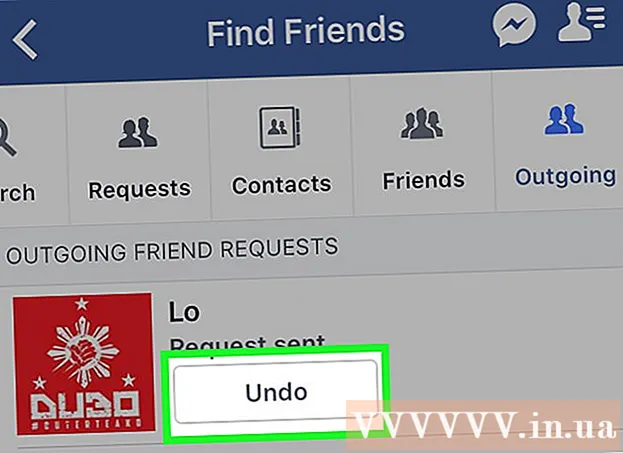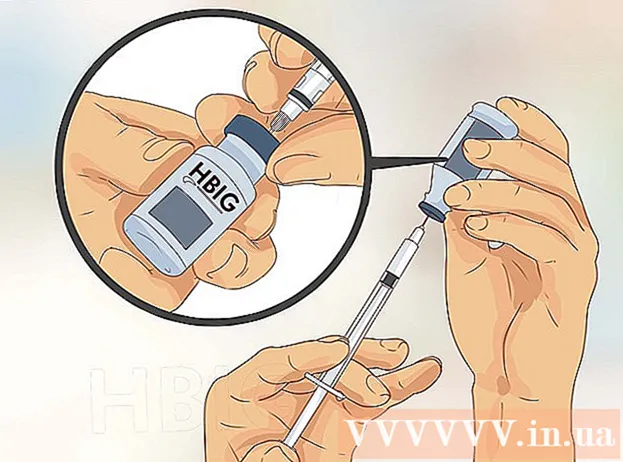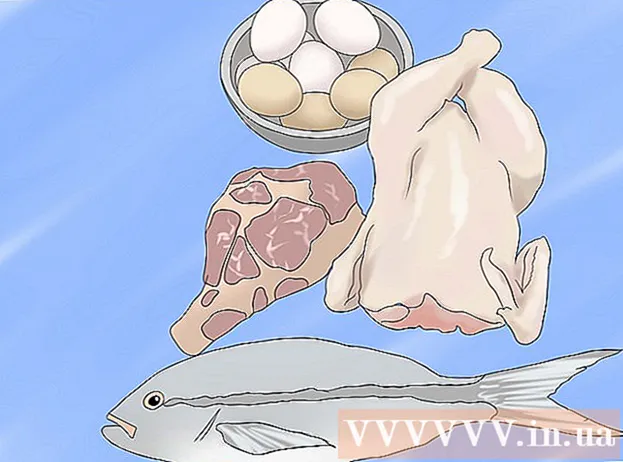लेखक:
Morris Wright
निर्माण की तारीख:
21 अप्रैल 2021
डेट अपडेट करें:
1 जुलाई 2024

विषय
- कदम बढ़ाने के लिए
- 3 की विधि 1: टेम्पलेट के साथ रिज्यूम बनाना (शब्द 2003, 2007 और 2010)
- 3 की विधि 2: जादूगर के साथ फिर से शुरू करना (केवल शब्द 2003)
- 3 की विधि 3: बिना टेम्पलेट के रिज्यूम बनाना
- टिप्स
- चेतावनी
रिज्यूम आपके कार्य अनुभव, शिक्षा और कौशल की एक सूची है। वे हम में से उन लोगों के लिए महत्वपूर्ण संसाधन हैं जो अपने वर्तमान क्षेत्र में एक नई नौकरी की तलाश कर रहे हैं या पूरी तरह से अलग चीज की तलाश में हैं, जहां वे अपने कौशल का पूरी तरह से नए तरीके से उपयोग कर सकते हैं। Microsoft Word में आप टेम्पलेट (या वर्ड 2003 और पिछले संस्करणों में विज़ार्ड के साथ) का उपयोग करके एक फिर से शुरू कर सकते हैं, लेकिन आप प्रोग्राम के प्रारूपण विकल्पों का उपयोग करके अपने फिर से शुरू को भी लिख सकते हैं। निम्नलिखित चरणों में वर्ड में फिर से शुरू करने के सभी 3 तरीकों को शामिल किया गया है, साथ ही कुछ युक्तियों के साथ क्या शामिल होना चाहिए और क्या नहीं।
कदम बढ़ाने के लिए
3 की विधि 1: टेम्पलेट के साथ रिज्यूम बनाना (शब्द 2003, 2007 और 2010)
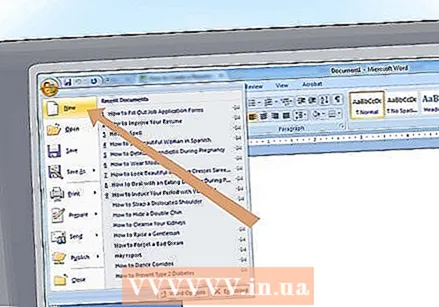 एक नई फ़ाइल खोलें।
एक नई फ़ाइल खोलें।- Word 2003 में, फ़ाइल मेनू से "नया" चुनें।
- Word 2007 में, "Microsoft Office" बटन पर क्लिक करें, और फ़ाइल मेनू से "नया" चुनें।
- Word 2010 में, फ़ाइल टैब पर क्लिक करें, और फ़ाइल पृष्ठ के बाईं ओर फ़ाइल मेनू से "नया" चुनें।
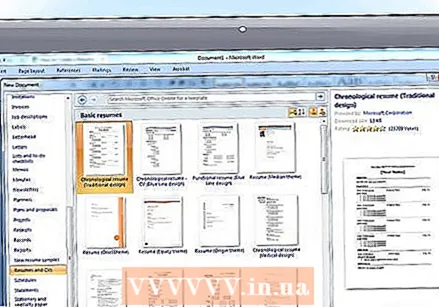 एक टेम्पलेट का चयन करें। नए दस्तावेज़ कार्य फलक से, आप रिज्यूमे बनाने के लिए या तो मौजूदा टेम्पलेट का उपयोग कर सकते हैं, या Microsoft Office साइट से टेम्पलेट डाउनलोड कर सकते हैं।
एक टेम्पलेट का चयन करें। नए दस्तावेज़ कार्य फलक से, आप रिज्यूमे बनाने के लिए या तो मौजूदा टेम्पलेट का उपयोग कर सकते हैं, या Microsoft Office साइट से टेम्पलेट डाउनलोड कर सकते हैं। - "उपलब्ध टेम्पलेट्स" से एक फिर से शुरू टेम्पलेट का चयन करें और अपनी पसंद का एक टेम्पलेट चुनें।
- Microsoft Office ऑनलाइन वेबसाइट से फिर से शुरू टेम्पलेट का चयन करें, Microsoft Office ऑनलाइन में पाए गए विकल्पों में से एक से "पुनरारंभ" चुनकर, फिर एक उपयुक्त टेम्पलेट की खोज करें। (इसके लिए आपको इंटरनेट कनेक्शन की आवश्यकता है)।
- आप http://office.microsoft.com/en-us/templates/CT010144894.aspx या इंटरनेट पर किसी अन्य स्रोत पर जाकर सीधे वर्ड के बाहर एक फिर से शुरू टेम्पलेट डाउनलोड कर सकते हैं। आप Word 2007 या 2010 में Word 2003 के फिर से शुरू होने वाले टेम्पलेट का उपयोग कर सकते हैं, लेकिन दूसरा तरीका संभव नहीं है। (इस साइट में Microsoft प्रकाशक के लिए फिर से शुरू टेम्पलेट्स भी हैं, जो केवल प्रकाशक में उपयोग किया जा सकता है)।
3 की विधि 2: जादूगर के साथ फिर से शुरू करना (केवल शब्द 2003)
 फ़ाइल मेनू से "नया" चुनें। यह नया दस्तावेज़ कार्य फलक प्रदर्शित करता है।
फ़ाइल मेनू से "नया" चुनें। यह नया दस्तावेज़ कार्य फलक प्रदर्शित करता है। 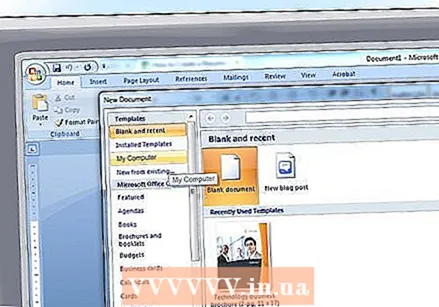 कार्य फलक के बाईं ओर स्थित टेम्पलेट अनुभाग से "मेरा कंप्यूटर" चुनें।
कार्य फलक के बाईं ओर स्थित टेम्पलेट अनुभाग से "मेरा कंप्यूटर" चुनें।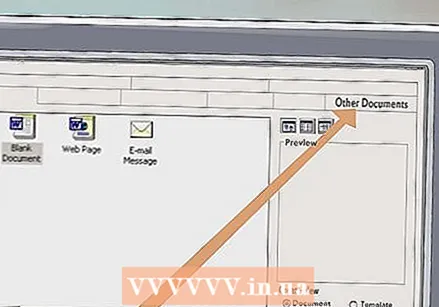 "अन्य दस्तावेज" टैब पर क्लिक करें।
"अन्य दस्तावेज" टैब पर क्लिक करें।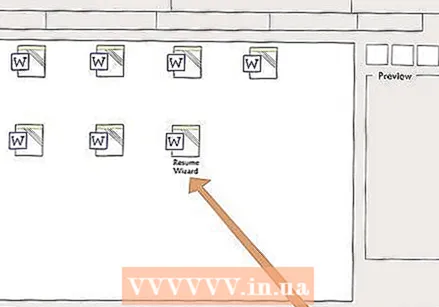 डबल क्लिक करें "फिर से शुरू करें जादूगर।"यह विज़ार्ड शुरू कर देगा। यदि आपको यह विकल्प दिखाई नहीं देता है, तो यह वर्ड इंस्टॉलेशन के दौरान इंस्टॉल नहीं किया गया था और इसे इंस्टाल करने के लिए आपको फिर से इंस्टॉलर चलाना होगा।
डबल क्लिक करें "फिर से शुरू करें जादूगर।"यह विज़ार्ड शुरू कर देगा। यदि आपको यह विकल्प दिखाई नहीं देता है, तो यह वर्ड इंस्टॉलेशन के दौरान इंस्टॉल नहीं किया गया था और इसे इंस्टाल करने के लिए आपको फिर से इंस्टॉलर चलाना होगा। 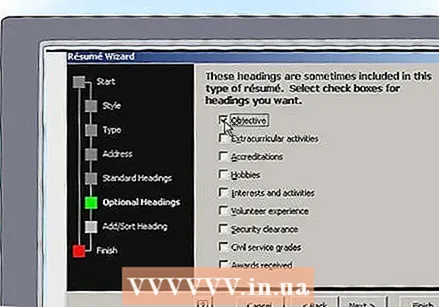 विज़ार्ड के निर्देशों का पालन करें। विज़ार्ड आपको फिर से शुरू करने की प्रक्रिया के माध्यम से कदम से मार्गदर्शन करेगा।
विज़ार्ड के निर्देशों का पालन करें। विज़ार्ड आपको फिर से शुरू करने की प्रक्रिया के माध्यम से कदम से मार्गदर्शन करेगा।
3 की विधि 3: बिना टेम्पलेट के रिज्यूम बनाना
 तय करें कि आप किस तरह का रिज्यूम बनाना चाहते हैं। एक सीवी को 3 प्रकारों में विभाजित किया जा सकता है: कालानुक्रमिक सीवी, स्थिति द्वारा सीवी और मानक पाठ्यक्रम विट (सीवी)।
तय करें कि आप किस तरह का रिज्यूम बनाना चाहते हैं। एक सीवी को 3 प्रकारों में विभाजित किया जा सकता है: कालानुक्रमिक सीवी, स्थिति द्वारा सीवी और मानक पाठ्यक्रम विट (सीवी)। - कालानुक्रमिक पुनरारंभ में आपकी सबसे हाल की नौकरी से लेकर आपकी पहली नौकरी तक का अनुभव शामिल है, प्रत्येक पद के लिए जिम्मेदारियों को सूचीबद्ध करते हुए, शीर्षक और तारीख के साथ। अधिकांश कालानुक्रमिक रिज्यूमे आपके कामकाजी जीवन के अंतिम 5 से 10 वर्षों को कवर करते हैं, लेकिन आप पिछले पदों को शामिल कर सकते हैं यदि वे रिक्ति के लिए प्रासंगिक हैं। यह वह प्रारूप है जिसे अमेरिकी कंपनियां इसे देखना पसंद करती हैं।
- स्थिति द्वारा फिर से शुरू करना आपके सबसे महत्वपूर्ण कौशल को सूचीबद्ध करता है, इसके बाद आपके द्वारा अतीत में रखी गई पदों की सूची। अपने कामकाजी जीवन में कुछ अंतरालों को छिपाते हुए, कुछ कौशल / दक्षताओं को उजागर करना उपयोगी हो सकता है, यही कारण है कि कई नियोक्ता इस प्रारूप को पसंद नहीं करते हैं। यह उन लोगों के लिए एक उपयोगी प्रारूप है, जो अपने वर्तमान कौशल का दूसरे क्षेत्र में अनुवाद करना चाहते हैं।
- मानक पाठ्यक्रम vitae कालानुक्रमिक क्रम में आपके कार्य अनुभव, प्रशिक्षण और कौशल की एक व्यापक सूची है। पिछले दो वेरिएंट के विपरीत, नियमित रिज्यूमे लंबा है, क्योंकि इसमें आपके कार्य अनुभव का भी उल्लेख है। यूरोप के भीतर नौकरियों के लिए आवेदन करते समय और दुनिया भर के हाई स्कूलों और विश्वविद्यालयों में रिक्ति के लिए आवेदन करते समय फिर से शुरू हो जाता है।
 ध्यान रखें कि क्या आपका रिज्यूमे किसी को दिखाया जाना है या इसे स्कैन किया जाना है या नहीं। बड़ी कंपनियों के भीतर रिक्तियों की संख्या और उनके जवाबों की संख्या के कारण, कई कंपनियों ने अपने सीवी को उच्च गति वाले स्कैनर द्वारा स्कैन किया है, जो ओपन वैकेंसी से संबंधित कीवर्ड खोज रहे हैं। इन रिज्यूमे में न्यूनतम प्रारूपण की भी आवश्यकता होती है, क्योंकि कुछ विशेष वस्तुएं, जैसे कि बुलेट, इनमें से कई स्कैनर द्वारा मान्यता प्राप्त नहीं हैं।
ध्यान रखें कि क्या आपका रिज्यूमे किसी को दिखाया जाना है या इसे स्कैन किया जाना है या नहीं। बड़ी कंपनियों के भीतर रिक्तियों की संख्या और उनके जवाबों की संख्या के कारण, कई कंपनियों ने अपने सीवी को उच्च गति वाले स्कैनर द्वारा स्कैन किया है, जो ओपन वैकेंसी से संबंधित कीवर्ड खोज रहे हैं। इन रिज्यूमे में न्यूनतम प्रारूपण की भी आवश्यकता होती है, क्योंकि कुछ विशेष वस्तुएं, जैसे कि बुलेट, इनमें से कई स्कैनर द्वारा मान्यता प्राप्त नहीं हैं।  Word में एक नई फ़ाइल खोलें।
Word में एक नई फ़ाइल खोलें।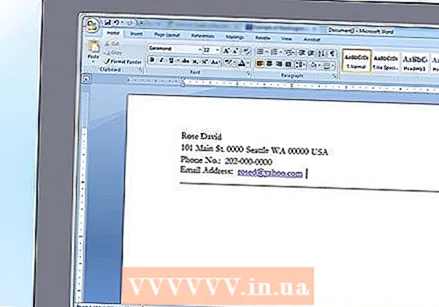 पता विवरण लिखें। यह जानकारी आपके फिर से शुरू होने के पहले पृष्ठ के शीर्ष पर और बाद के पन्नों पर हेडर के रूप में थोड़ा संशोधित रूप में दिखाई देगी। इसमें आपका नाम, पता, टेलीफोन नंबर और ई-मेल पता शामिल होना चाहिए।
पता विवरण लिखें। यह जानकारी आपके फिर से शुरू होने के पहले पृष्ठ के शीर्ष पर और बाद के पन्नों पर हेडर के रूप में थोड़ा संशोधित रूप में दिखाई देगी। इसमें आपका नाम, पता, टेलीफोन नंबर और ई-मेल पता शामिल होना चाहिए। - आप पहले पृष्ठ की संपर्क जानकारी को हेडर में या पेज पर ही रख सकते हैं, यदि आपने हेडर को बाद के पृष्ठों के लिए सामने वाले से भिन्न हेडर का उपयोग करने के लिए सेट किया है। फ्रंट पेज का हेडर आमतौर पर केंद्र में होता है, जबकि बाद के पृष्ठों के लिए हेडर बाईं ओर संरेखित होता है, जिसमें पेज नंबर दाईं ओर होता है।
- आप वैकल्पिक रूप से एक पंक्ति की मदद से हेडर को बाकी के रिज्यूम से अलग कर सकते हैं। इसके लिए सभी पृष्ठों पर एक ही पंक्ति शैली का उपयोग करें।
- आदर्श रूप में, आपका ईमेल पता आपके ISP द्वारा प्रदान किया जाना चाहिए, क्योंकि उन डोमेन नाम हॉटमेल या याहू जैसी वेब-आधारित सेवाओं द्वारा प्रदान किए गए लोगों की तुलना में अधिक पेशेवर हैं। अपने खुद के नाम, विशेषज्ञता के क्षेत्र ("तकनीक-लेखक") का उपयोग करें, या ईमेल पते में खुद के बारे में कुछ सकारात्मक ("कड़ी मेहनत करने वाला"), "sly-dude," "foxymama" जैसे उपनाम के बजाय "स्मोकिन_होट।"
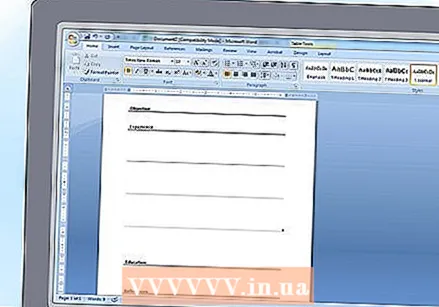 रिज्यूम फॉर्मेट के बारे में निर्णय लें। 3 रेज़्यूमे प्रकारों के भीतर, आपके रेज़्यूमे की जानकारी को निम्नलिखित शीर्षकों में से एक के तहत रखा जा सकता है, जो आपके द्वारा चुने गए रेज़्यूमे के प्रकार पर निर्भर करता है। रिज्यूम फॉर्मेट सेट करने के लिए सबसे पहले हेडलाइंस टाइप करें, फिर बाकी जानकारी भरें।
रिज्यूम फॉर्मेट के बारे में निर्णय लें। 3 रेज़्यूमे प्रकारों के भीतर, आपके रेज़्यूमे की जानकारी को निम्नलिखित शीर्षकों में से एक के तहत रखा जा सकता है, जो आपके द्वारा चुने गए रेज़्यूमे के प्रकार पर निर्भर करता है। रिज्यूम फॉर्मेट सेट करने के लिए सबसे पहले हेडलाइंस टाइप करें, फिर बाकी जानकारी भरें। - उद्देश्य: आप इसे कालानुक्रमिक फिर से शुरू और कार्य द्वारा फिर से शुरू, दोनों को एक पंक्ति में संक्षेप में रखते हैं जो आपके फिर से शुरू करने का उद्देश्य है। आज यह कम सराहनीय है, क्योंकि अधिकांश नियोक्ता सीवी में घोषित लक्ष्यों को आमतौर पर अर्थहीन पाते हैं।
- आपकी दक्षताओं / योग्यताओं का अवलोकन: महत्वपूर्ण प्रशिक्षण पाठ्यक्रमों, गुणों या उत्कृष्ट उपलब्धियों की एक सूची जो आपको उस स्थिति के लिए योग्य बनाती है जिसके लिए आप आवेदन कर रहे हैं। कालानुक्रमिक फिर से शुरू की तुलना में यह हिस्सा थोड़ी देर के लिए फिर से शुरू हो सकता है। आपकी उपलब्धियाँ स्पष्ट होनी चाहिए ("नई प्रक्रियाओं को विकसित करके कंपनी को $ 2 मिलियन की बचत हुई") आपके द्वारा किए गए कार्यों पर जोर देने के साथ (क्रिया शब्दों का उपयोग करें)।
- कौशल: यह फ़ंक्शन द्वारा एक फिर से शुरू का एक अलग हिस्सा होना चाहिए, खासकर किसी ऐसे व्यक्ति के लिए जो आईटी नौकरी के लिए बीमार है, और अगर यह कम है, तो कालानुक्रमिक फिर से शुरू होने वाली योग्यता के सारांश में जोड़ा जा सकता है। यह हिस्सा आपके रोजगार के इतिहास से पहले या बाद में हो सकता है, जो भी अधिक प्रभावशाली है।
- कार्य अनुभव: शुरू और खत्म होने की तारीखों (महीने और साल) के साथ-साथ रिवर्स कालानुक्रमिक क्रम में आपके पास मौजूद विभिन्न नौकरियों की सूची बनाएं। एक कालानुक्रमिक फिर से शुरू करने में, तिथियों को पहले सूचीबद्ध किया जाना चाहिए, जबकि नौकरी के शीर्षक से फिर से शुरू करने में, उन्हें उस स्थिति के नाम के बाद सूचीबद्ध किया जाना चाहिए। (यदि आपने एक ही कंपनी में कई पद संभाले हैं, तो आप उस कंपनी के लिए एक सबहेडिंग बना सकते हैं और वहाँ के पदों को रिवर्स कालानुक्रमिक क्रम में सूचीबद्ध कर सकते हैं)। एक कालानुक्रमिक फिर से शुरू में, आप अपनी नौकरी की जिम्मेदारियों और उत्कृष्ट प्रदर्शन को भी बताते हैं। जितना संभव हो एक्शन शब्दों के साथ शुरू करें और गुंजाइश स्पष्ट करें। आप फिर से शुरू पर स्वयंसेवी कार्य भी शामिल कर सकते हैं, जब तक कि वे उस नौकरी के लिए प्रासंगिक हैं जो आप के लिए आवेदन कर रहे हैं, या यदि आपने बहुत कम भुगतान किया है।
- शिक्षा: आपके द्वारा ली गई शिक्षा का अवलोकन उन विद्यालयों / विश्वविद्यालयों के साथ करें जहाँ आपने उस शिक्षा का पालन किया था, उल्टे कालानुक्रमिक क्रम में। यह हिस्सा आमतौर पर आपके काम के अनुभव के बाद आता है, सिवाय इसके कि अगर आपने अभी स्नातक किया है, तो किस मामले में इसे पहले सूचीबद्ध किया जा सकता है।
- संदर्भ: केवल विशेष रूप से अनुरोध किए जाने पर, या जब वे विशेष रूप से प्रभावशाली हों, केवल इस भाग को फिर से शुरू में शामिल करें; अन्य सभी मामलों में उन्हें छोड़ दें। (आप संदर्भों के साथ एक अतिरिक्त फिर से शुरू भी तैयार कर सकते हैं, जिसे आप दिखा सकते हैं कि कोई इसके लिए पूछता है)। नोट "संदर्भ अनुरोध पर उपलब्ध हैं" अब एक फिर से शुरू करने की आवश्यकता नहीं है क्योंकि हर कोई इसे समझता है।
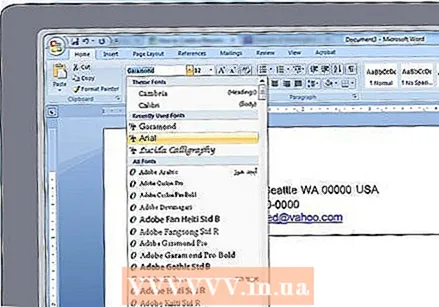 अपना रिज्यूमे तैयार करें। एक बार जब आप सभी जानकारी एकत्र कर लेते हैं और इसे फिर से शुरू में सही जगह पर रख देते हैं, तो आप दस्तावेज़ को प्रारूपित करना शुरू कर सकते हैं। यहां कुछ सुझाव दिए गए हैं कि कैसे आपके फिर से शुरू को प्रारूपित करें।
अपना रिज्यूमे तैयार करें। एक बार जब आप सभी जानकारी एकत्र कर लेते हैं और इसे फिर से शुरू में सही जगह पर रख देते हैं, तो आप दस्तावेज़ को प्रारूपित करना शुरू कर सकते हैं। यहां कुछ सुझाव दिए गए हैं कि कैसे आपके फिर से शुरू को प्रारूपित करें। - एक आसानी से पढ़ा जाने वाला फ़ॉन्ट चुनें, या तो एक सेरिफ़ (टाइम्स न्यू रोमन, बुक एंटीक) या एक सेन्स सेरिफ़ (एरियल, कैलिब्री, सेंचुरी गॉथिक)। पहले पृष्ठ के शीर्ष लेख में आपका नाम छोड़कर सभी पाठ 10 से 12 अंक के होने चाहिए, जो 14 से 18 अंक हो सकते हैं।यदि आपका रिज्यूम किसी को समीक्षा के लिए भेजा जा रहा है, तो अपना नाम सुर्खियों और नौकरी के शीर्षक के साथ बोल्ड करें।
- सुनिश्चित करें कि पाठ के चारों ओर पृष्ठ पर पर्याप्त मार्जिन है। Word की डिफ़ॉल्ट सेटिंग्स आमतौर पर ठीक होती हैं।
- शीर्ष पर बाईं ओर संरेखित करें। हेडिंग के बाद एक लाइन को खाली छोड़ दें और हेडिंग के लिए दो खाली लाइनों का उपयोग करें।
- यदि आप समीक्षा के लिए फिर से शुरू कर रहे हैं, तो योग्यता के सारांश में अपनी योग्यता को सूचीबद्ध करें, और प्रत्येक स्थिति में प्रत्येक उल्लेख के लिए एक बुलेट बिंदु के साथ अपने कर्तव्यों को देखें। एक साधारण बुलेट बिंदु का उपयोग करें जो वास्तविक जानकारी से विचलित नहीं करता है। यदि आप एक ऐसा रिज्यूम बना रहे हैं जो स्वचालित रूप से संसाधित हो जाता है, तो गोलियों को छोड़ दें, लेकिन पाठ को इंडेंट करें।
- यदि आपका रिज्यूमे मुश्किल से 2 पेज का है, तो इसे 1 पेज बनाने का प्रयास करें। आप पृष्ठ लेआउट> पैराग्राफ टैब में पंक्ति रिक्ति को समायोजित करके ऐसा कर सकते हैं। आप पैराग्राफ के निशान भी देख सकते हैं ताकि आप किसी भी अतिरिक्त अंक को हटा सकें।
टिप्स
- अपने रिज्यूमे को अपडेट करने के लिए तब तक इंतजार न करें जब तक आपको काम की तलाश शुरू करने की जरूरत न हो। हर बार जब आपको प्रमोशन मिलता है या कुछ खास पूरा होता है, तो इसे अपने रिज्यूम में शामिल करें। इस तरह, यदि आपको अचानक एक नई नौकरी की तलाश करनी है, तो आपके पास बहुत कम काम होगा, और आप अपना समय बेहतर तरीके से बिता सकते हैं।
- Word दस्तावेज़ के फ़ाइल नाम में नाम और रिक्ति बताएं। इस तरह, अगर रिज्यूमे ईमेल करने के लिए कहा जाता है, तो प्राप्तकर्ता तुरंत प्राप्त किए गए किसी अन्य रिज्यूम से आपके रिज्यूम को तुरंत अलग कर सकता है।
- संदर्भ के साथ एक अतिरिक्त फिर से शुरू के अलावा, आप प्रकाशित कार्य के साथ एक फिर से शुरू भी बना सकते हैं, यदि आप एक लेखक के रूप में एक पद के लिए आवेदन कर रहे हैं, या उन परियोजनाओं के साथ फिर से शुरू करें जिन पर आप काम कर रहे हैं या जिन पर काम किया है।
- आप जिस प्रकार की नौकरी की तलाश कर रहे हैं, उसके लिए अपना रिज्यूम दर्जी करें। आपको नौकरी पोस्टिंग की आवश्यकताओं के आधार पर कुछ चीजें जो आपने पूरी की हैं या अन्य तत्वों को जोड़ने, पुनर्व्यवस्थित करने या उन्हें छोड़ना पड़ सकता है। इसका मतलब यह है कि आपके पास Word में आपके फिर से शुरू के विभिन्न संस्करण हैं, प्रत्येक संस्करण का नामकरण उस स्थिति के आधार पर करें जिस पर आप चाहते हैं या कंपनी जहां रिक्ति उपलब्ध हो गई है, या दोनों।
चेतावनी
- सुनिश्चित करें कि आपके द्वारा फिर से शुरू में दावा किया गया सब कुछ तथ्यात्मक और व्याकरणिक रूप से सही है। स्पेलिंग पर भी ध्यान दें। आपके CV की उपस्थिति और लेआउट आपकी क्षमता का प्रतिबिंब है; इसे एक कॉलिंग कार्ड बनाएं।